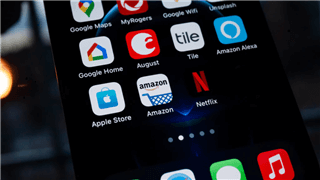Leicht verständliche Anleitung zum Entsperren vom Samsung-Tablet
Haben Sie vielmals die falsche PIN eingegeben, wodurch Ihr Samsung-Tablet gesperrt wurde? Haben Sie das Entsperrmuster/Passwort zum Einschalten des Tablet vergessen? Dies ist eine Anleitung zum Entsperren von Samsung-Tablet und bietet Ihnen vier Lösungen.
Android & iOS Tipps
Android/iOS System reparieren
“Samsung-Tablet wird nachts automatisch aktualisiert und fragen nach PIN. Aber ich habe PIN vergessen.”
“Ich habe mehrmals die PIN vauf dem Sperrbildschirm geändert, und jetzt habe ich das Passwort vergessen. Wie kann ich mein Samsung-Tablet schnell entsperren?”
Vielleicht haben Sie Samsung-Tablet PIN, Entsperrmuster oder Passwort vergessen und suchen nach einer einfachen und schnellen Lösung. In der Folgenden Anleitung zeigen wir Ihnen, wie Sie das Samsung-Tablet Sperrbildschirm mit 4 verschiedenen und einfachen Methoden entsperren. Lesen Sie weiter, um zu erfahren, welchen Sie benötigen, um Ihr Samsung-Tablet zu entsperren.
Methode 1: Über iMobie DroidKit schnell und einfach Samsung-Tablet entsperren
Wenn Sie Ihr Samsung-Tablet ganz einfach in weniger Minuten entsperren möchten, können Sie unsere professionelle Android-Entsperrungssoftware iMobie DroidKit kostenlos herunterladen. Mit iMobie DroidKit können Sie Ihr Samsung-Tablet schnell entsperren, auch wenn Sie Ihr Passwort/Entsperrmuster vergessen haben.
Gratis Download (Win) Verfügbar für alle Windows Gratis Download (Mac) Verfügbar für alle Mac
Gratis Herunterladen* 100 % sauber und sicher
- Sie müssen sich nicht mit einem Passwort anmelden. iMobie DroidKit kann den Bildschirm mit nur wenigen Klicks ganz einfach entsperren.
- iMobie DroidKit unterstützt das Entsperren vieler Arten von Bildschirmsperren: 4-stellige PIN, 6-stellige PIN, benutzerdefinierte PIN, Passwort, Muster, Fingerabdruck-ID, Gesichtserkennung, usw.
- Die Entsperrfunktion von iMobie DroidKit unterstürzt mehr als 20.000 Android-Handys und -Tablets einschließlich Samsung.
- Neben Bildschirm entsperren bietet iMobie DroidKit auch diese Funktionen: Verloerene Daten wiederherstellen, os neu installieren/aktualisierenBenötige, Daten extrahieren.
Schritt 1: Holen Sie sich die neueste Version von iMobie DroidKit und starten Sie das Tool auf Ihrem Computer > Gehen Sie auf der Willkommensseite in den Modus „Bildschirm-Entsperrer“, um den Fortschritt zu Starten.

Auf Bildschirm-Entsperrer klicken
Diese Funktion wird Ihre Daten auf Ihrem Handy löschen.
Schritt 2: Klicken Sie auf die Schaltfläche „Starten“, nachdem Sie Ihr Samsung-Gerät über ein USB-Kabel mit dem Computer verbunden haben.
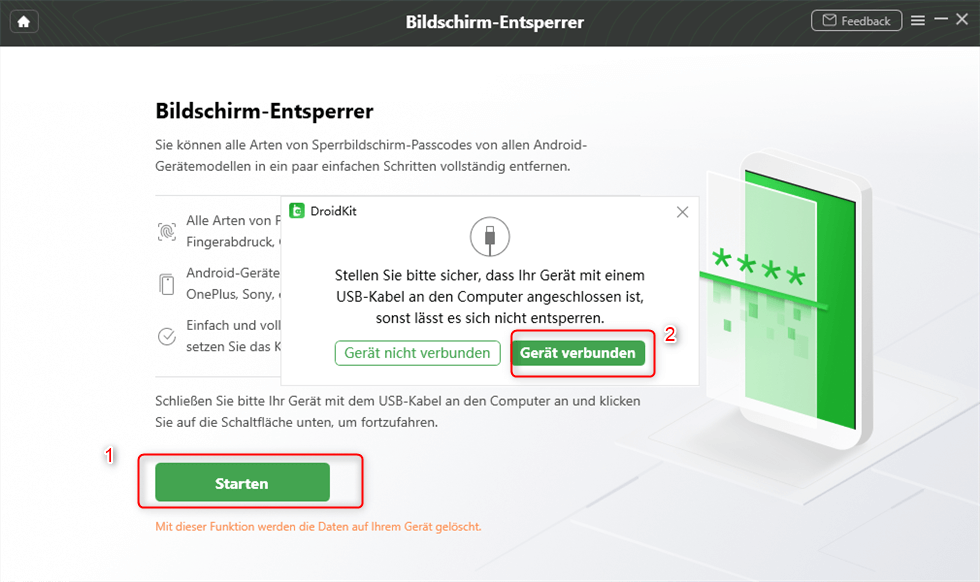
Auf Gerät verbunden klicken
Schritt 3: Nachdem iMobie DroidKit die Konfigurationsdatei für Ihr Gerät vorbereitet hat, klicken Sie auf „Jetzt entfernen“. Überprüfen Sie dann Samsung, um Ihre Gerätemarke zu bestätigen.

Auf jetzt entfernen klicken
Schritt 4: Überprüfen Sie Samsung, um die zu entsperrende Gerätemarke zu bestätigen, und gehen Sie zu „Weiter“.
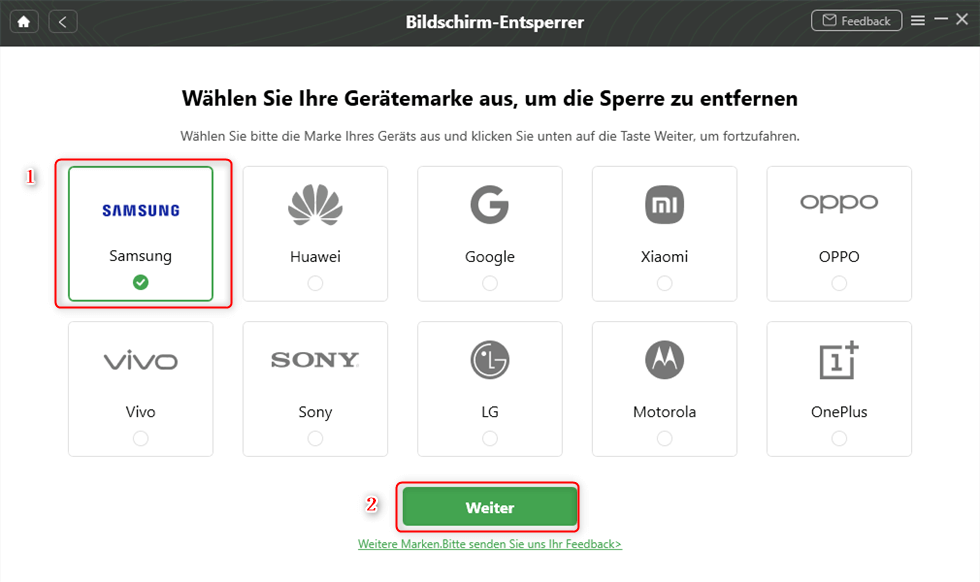
Handy-Marke zur Entsperrung wählen
Schritt 5: Befolgen Sie die Anweisungen auf dem Bildschirm, um Ihr Samsung-Tablet in den Wiederherstellungsmodus zu versetzen und die Cache-Muster auf Ihrem Tablet zu löschen. Warten Sie ein paar Minuten, dann wird die Seite “Die Entfernung der Bildschirmsperre ist fertig” angezeigt.

Bildschirm Entsperrer ist fertig
Methode 2: Über Find My Mobile Samsung-Tablet entsperren
Wenn Sie sich noch an Ihr Samsung-Konto und -Passwort erinnern und sich auf Ihrem Samsung-Tablet bei Ihrem Samsung-Konto angemeldet haben, können Sie diese Methode verwenden. Wenn Sie kein Samsung-Konto haben, müssen Sie andere Methoden in dieser Anleitung ausprobieren.
Schritt 1: Öffnen Sie „Google Chrome“ auf einem anderen Gerät oder PC und besuchen Sie die offizielle Website von „Find My Mobile“. > Jetzt müssen Sie die E-Mail-ID und das Passwort eingeben, um sich bei Ihrem Samsung-Konto anzumelden.

Schnittstelle von Find My Mobile
Schritt 2: Tippen Sie nach der Anmeldung auf die Option “Meinen Bildschirm entsperren”, die auf der linken Seite der Website “Find My Mobile” verfügbar ist. > Klicken Sie abschließend auf die Schaltfläche „Entsperren“ und warten Sie, bis der Bildschirm Ihres Samsung-Tablets entsperrt ist.
Methode 3: Über Google Konto Samsung-Tablet entsperren
Diese Methode gilt für Android 4.4 und niedrigere Versionen, und Ihr Samsung-Tablet muss mit dem WLAN verbunden sein. Wenn Ihr Samsung-Gerät Android 4.4 oder höher ist, können Sie Methode 2 wählen.
Schritt 1: Nachdem Sie auf Ihrem Samsung-Tablet 5 Mal ein falsches Muster gezeichnet haben. Tippen Sie unten auf dem Sperrbildschirm auf Muster vergessen. Geben Sie Ihre Google E-Mail-ID und Ihr Kennwort ein, um das Gerät zu entsperren.
Schritt 2: Tippen Sie dann im Tab auf Anmelden. Sie werden zu den Einstellungen zum Entsperren des Bildschirms weitergeleitet. Auf dieser Seite können Sie jetzt die Mustersperre in Samsung zurücksetzen.
Lesen Sie auch: Wie kann man Samsung Handy Sperrbildschirm ohne Google-Konto umgehen? >
Methode 4: Über Android Geräte Manager Samsung-Tablet entsperren
Über den Android-Geräte-Manager können Sie Gerätedetails in der Vorschau anzeigen, Geräte daran hindern, Arbeitsdaten zu synchronisieren, Daten auf verlorenen Geräten löschen und weitere andere Vorgänge ausführen. Sie können den Android-Geräte-Manager zum Entsperren von Samsung-Tablets verwenden, wenn Sie die folgenden Bedingungen erfüllen:
1. Der Android-Geräte-Manager ist auf Ihrem Gerät aktiviert.
2. GPS ist auf Ihrem Gerät aktiviert.
3. Ihr Google-Konto ist mit Ihrem Samsung-Tablet verknüpft.
Schritt 1: Bitte verwenden Sie Ihr Computer, um sich auf Website “Google Mein Gerät Finden“ anzumelden.
Schritt 2: Melden Sie sich mit dem an das gesperrte Telefon gebundenen Google-Konto an. > Klicken Sie auf “Sperren” und Sie werden auf eine neue Seite weitergeleitet und fragen nach einem temporären Passwort.
Schritt 3: Geben Sie das temporäre Passwort ein und klicken Sie erneut auf “Sperren”. > Sie sehen die Schaltflächen „Ring“, „Sperren“ und „Löschen“. Auf dem Gerät müssen Sie das temporäre Passwort aus dem vorherigen Schritt eingeben.
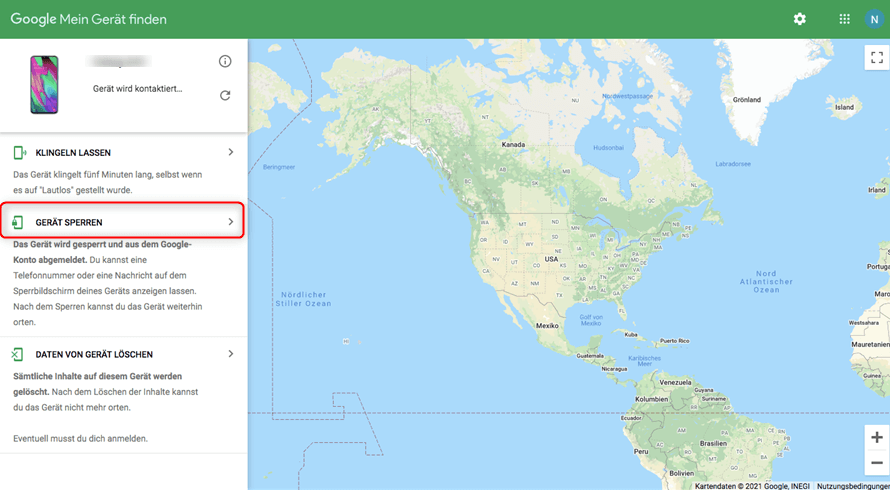
Mein Gerät finden
Schritt 4: Nach Eingabe dieses temporären Passworts wird Ihr Samsung-Tablet entsperrt.
Lesen Sie auch: Samsung Tablet ausschalten ohne Passwort – so tun Sie
Fazit
Wenn Sie den Samsung-Tablet-PIN zum Entsperren vergessen haben, können Sie das Tablet mit den oben genannten 4 Methoden entsperren. Wenn Sie Ihr Samsung-Tablet schnell und einfach ohne PIN und Root entsperren möchten, können Sie iMobie DroidKit kostenlos herunterladen und ausprobieren. Wenn Sie beim Entsperren des Samsung-Tablets andere Frage haben, können Sie diese gerne im Kommentarbereich hinterlassen und wir werden Ihnen bald antworten.

iMobie DroidKit
Als umfassendes Toolkit bietet iMobie DroidKit Lösungen für fast alle Android-Probleme, samt Entsperrung des Bildschirms, FRP-Umgehung, Datenwiederherstellung, Systemreparatur und 4 weiteren effektiven Tools. Jetzt können Sie Ihr Handy mit nur wenigen Mausklicks in allen Bereichen auf Top-Niveau pflegen.
Gratis Download (Win) Verfügbar für alle Windows
Gratis Download (Mac) Verfügbar für alle Mac
Gratis Herunterladen * 100 % sauber und sicher
Weitere Fragen über Produkt? Kontaktieren Sie unser Support Team, um Lösungen zu bekommen >